
[원노트] OneNote
2003이 무엇인가요?
OneNote 2003이란?
OneNote 2003은 즉흥적인 생각을 기록하고 이것을 유용한 정보로 변환할 수 있는 흥미로운 제품입니다. OneNote
2003을 사용하면 매우 빠르고 효율적으로 정보를 포착하고, 저장하고, 관리할 수 있습니다. 예를 들어 업무 계획을
세울 때 처음에 대략적인 필기를 OneNote 2003에 하고, 이를 빔 프로젝터로 투사하여 여러 사람이
브레인스토밍 작업을 하는 디지털 칠판으로 활용할 수 있습니다. 만약 회의 중 필기가 곤란한 경우라면 오디오 녹음
기능을 사용하여 나중에 마우스 클릭만으로 필기된 다른 노트와 연결해서 재생해 볼 수도 있습니다. 이렇게 작성된
노트는 후에 검색 기능을 이용해 바로 결과를 검색하고 동료들에게 이메일로 보내서 공유를 할 수 있습니다.
OneNote 2003의 화면 구성
아래 그림은 OneNote 2003를 처음 실행한 화면으로 빈 노트를 보여주고 있습니다.
도구 모음은 텍스트 포맷팅, 글머리 기호, 잘라내기와 붙여넣기와 같이 오피스 프로그램과 동일한 익숙한 기능을
나열하고 있습니다. 상단에 있는 각각의 탭은 주제별로 관리할 수 있는 섹션이며, 오른쪽의 탭들은 선택한 섹션내의
페이지들입니다.
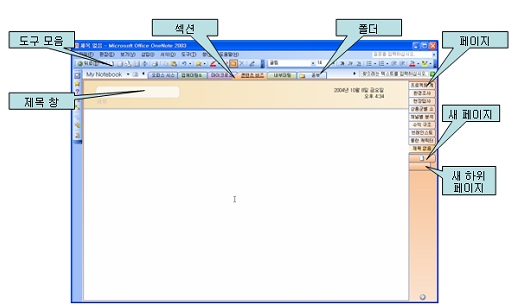
노트 필기 하기
<1> 화면 우측 아래의 새 페이지 탭을 클릭하여 빈 페이지를 생성한 다음 페이지의 아무 곳이나
클릭하고 노트를 입력합니다.
<2> 커서를 새로 입력한 노트 위로 이동시키면 컨트롤 박스가 블록의
좌측에 나타납니다.
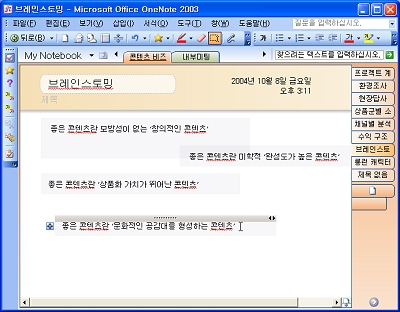
<3> 컨트롤 박스를 클릭하고 드래그 하면 입력한 노트를 이리저리 움직일
수 있습니다.
<4> 한 노트를 드래그하여 다른 노트로 드래그하여 끌어다 놓으면 여러
노트를 하나의 노트로 정리할 수 있습니다.
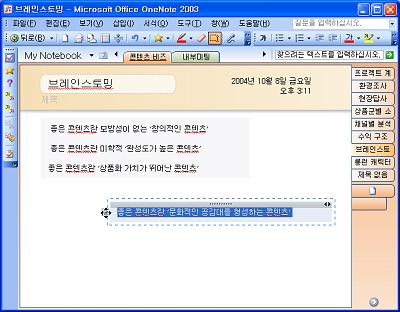
<5> 노트 블록 위로 커서를 옮기면 그 블록 위에 회색 바가 나타납니다.
만약 블록의 공간을 줄이거나 늘리려면 블록 오른쪽의 핸들을 드래그하여 크기를 늘리거나 줄일 수 있습니다.
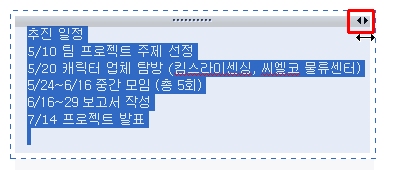
<6> 여러 줄의 내용을 작성할 경우 들여쓰기(키보드의 Tab키)와
내어쓰기(Shift+Tab키)를 사용하여 여러 단락의 노트를 계층구조로 정렬시킬 수 있습니다. 이 경우
[보기]-[도구모음]-[개요] 도구모음을 통해 단락을 확장하거나 축소할 수 있습니다.
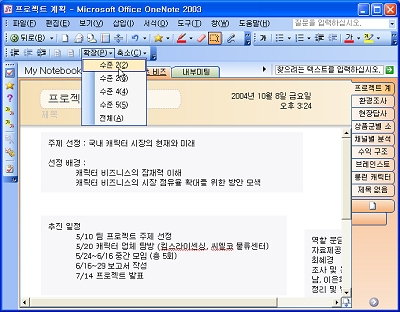
<7> 노트에 필기한 내용 혹은 캡쳐한 정보들 위에 펜 도구를 이용하여 그림을 그릴 수 있습니다.
사인펜, 형광펜 등 색상별로 다양한 펜 도구를 제공하여 그림이나 텍스트를 강조할 수 있습니다.
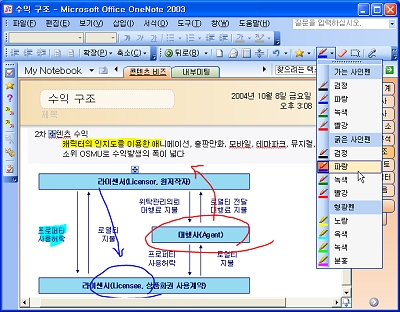
<8> 만약 잘못 그린 경우에는 도구 모음의 지우게 툴
 을 사용하여 삭제하려는 부분을 지우개로 지울 수 있습니다.
을 사용하여 삭제하려는 부분을 지우개로 지울 수 있습니다.